iPhone版LINEでトーク履歴のバックアップをPDFファイルに変換して保存する方法を紹介します。
トーク履歴のバックアップは通常はテキストファイルで保存されますが、PDFファイルに簡単に変換することができます。
LINEをもっと便利に!
LINEの意外と知らない便利機能や隠しワザ【2025年最新版】
LINEでトーク履歴のバックアップをPDFに変換して保存する方法
手順①:PDF変換アプリのインストール
PDFファイルに変換するには「easyPDF」という無料アプリが必要になりますので、以下のボタンからインストールしてください。
>> easyPDFのダウンロードはこちらから
手順②:トーク履歴のバックアップをPDFに変換する
バックアップしたいトークルームの「≡」→「その他」→「トーク履歴を送信」の順にタップします。
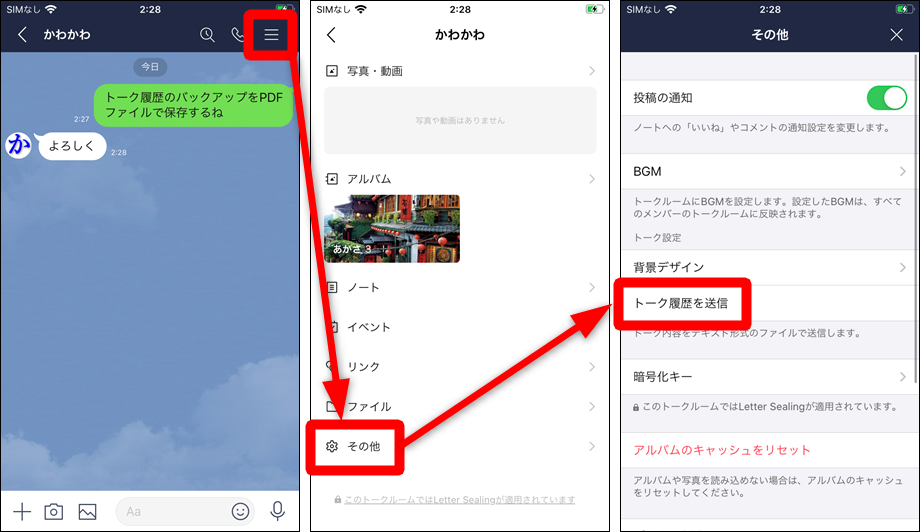
右のほうにある「easyPDFにコピー」をタップします。
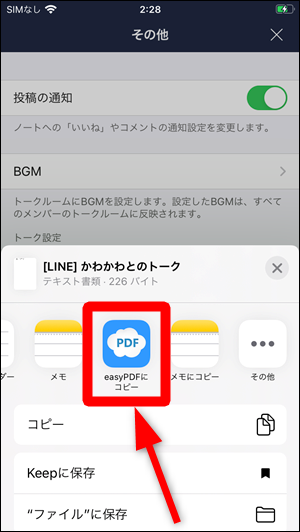
easyPDFアプリの画面に自動で飛ぶので「変換」→「PDFに変換する」の順にタップします。
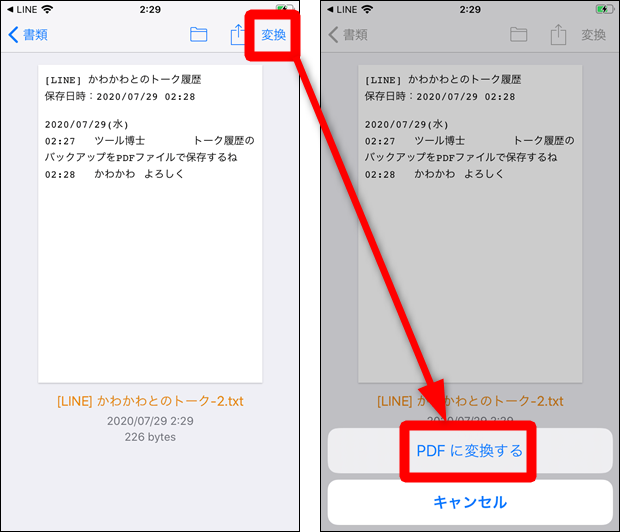
手順③:keepに保存する
右上の「共有アイコン(上向き矢印)」をタップします。
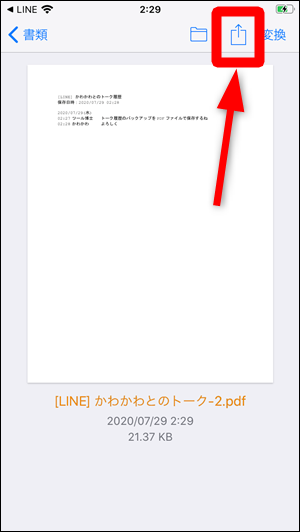
保存先は自由に選んで構いませんが、LINE Keepに保存するのが一番使い勝手が良いので「Keepに保存」→「保存」の順にタップしてください。
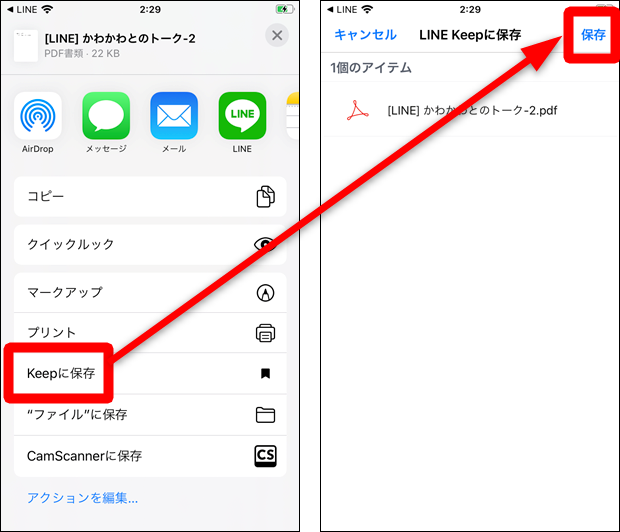
手順④:保存したPDFを見る
LINEアプリに戻って「ホーム」→「Keep」の順にタップします。
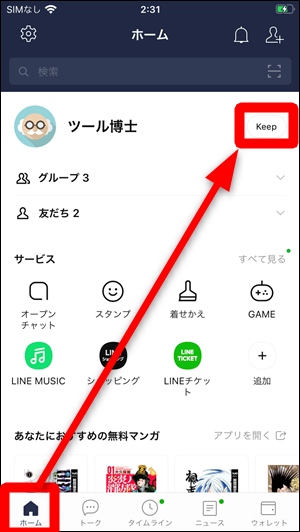
保存したPDFファイルが「●●●.pdf」というファイル名で保存されていますので、タップすれば開けます。
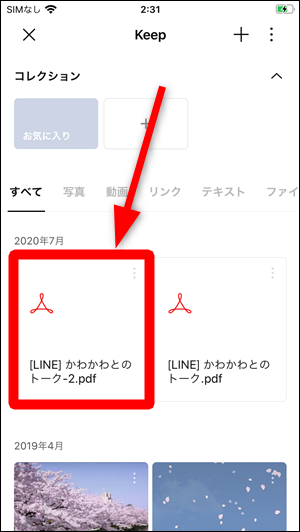
PDFファイルを確認できます。さらに印刷や誰かに送りたい場合は右上の「共有アイコン」をタップしてください。
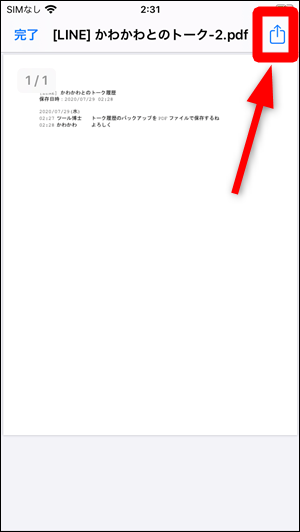
メニューから印刷や送信ができます。Keepは削除するまで無期限で保存しておけますので、いつでも再送信や印刷ができます。
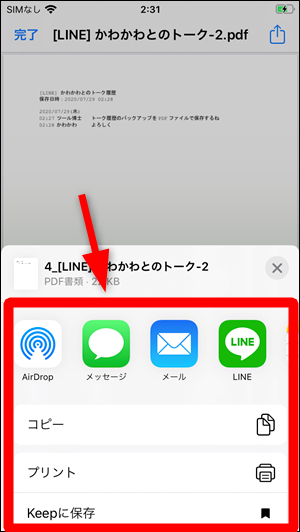
あわせて読みたい投稿
 LINEスタンプをPayPayで買う方法【着せ替え・絵文字も簡単購入】
LINEスタンプをPayPayで買う方法【着せ替え・絵文字も簡単購入】  LINEブロック確認方法!スタンププレゼントで「コイン不足」が出た時の対処法も解説【2025年最新】
LINEブロック確認方法!スタンププレゼントで「コイン不足」が出た時の対処法も解説【2025年最新】  LINEの調子が悪い時の対処法7選!不具合を解決する方法【iPhone・Android】
LINEの調子が悪い時の対処法7選!不具合を解決する方法【iPhone・Android】


